设置Alpha节点
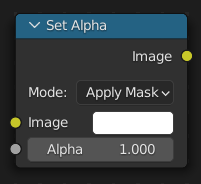
设置Alpha节点 给图像加入一个alpha通道。
输入
- 图像
标准颜色输出。
- Alpha
Alpha的大小可以设置为整个图像大小,或者使用和连接端口相连的输入框进行设置。
属性
输出
- 图像
标准颜色输出。
Note
此节点不是在合成一幅不包含Alpha通道信息的图像时作为多用途解决方案。用户可能希望使用 "色度抠像" 或 "色差抠像" (在其他相应章节有详细介绍)来创建ALpha通道。此节点通常是在(借助提供的合适连接端口)一些比较麻烦的合成项目案例中因为某些原因 不能够 直接使用这些遮片技巧时才使用。
例子
淡出为黑场
从一个场景(镜头)到另一个场景(镜头)的过渡,一个常用手法是 "淡出到黑场" 。就像它的名字所指的那样,场景逐渐淡出,屏幕变黑。用户也可以 "淡出到白场" 或任何想使用的颜色,但是黑色是一个比较好的折中选择,在视觉上起到 重新开启 观看者的思路。如下的节点连接图显示了如何利用设置Alpha节点做淡出到黑场效果。
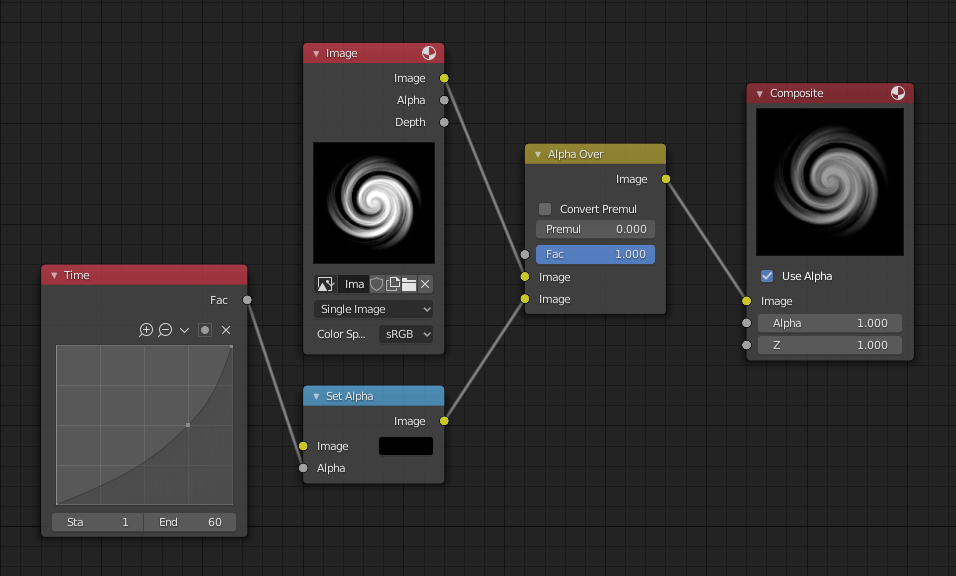
淡出为黑场。
在上面的例子中,漩涡图像的alpha通道被忽略了。相反,一个 时间曲线节点 在60帧内,或大约2秒内,将一个从0.0到1.0的系数引入到Set Alpha节点。注意,时间曲线是指数型的,所以整体的黑度会慢慢变淡,然后在最后加速。设置Alpha节点不需要输入图像,而是使用平坦(无阴影)的黑色。设置Alpha节点使用输入因子和颜色来创建一个黑色的图像,该图像的Alpha值在60帧内从0.0到1.0,或者说完全透明到完全不透明。把Alpha想象成一个乘数,表示你能看到这个像素的生动程度。这两个图像被Alpha Over节点完全结合起来( 系数 为1.0),产生合成图像。因此,根据正在渲染的帧,设置Alpha节点将产生一个的黑色图像,并具有一定的透明度。设置并制作动画,你就有了一个在两秒钟内逐渐变黑的图像序列。
Note
没有可使用的场景信息
范例的节点连接图没有使用渲染层节点。生成2s动画,没有Blender场景信息被使用。这是使用Blender从建模到动画的强大合成功能的实际范例。(渲染层可以代替图像图层, "淡出节点连接网络" 特效也同样可以实现相同的效果)
淡入到标题
要介绍动画,您需要在背景上显示动画的标题。您可以让标题飞入,也可以将其淡入。要将其淡入,请将 "设置 Alpha" 节点与 "时间曲线" 节点一起使用,如下所示。
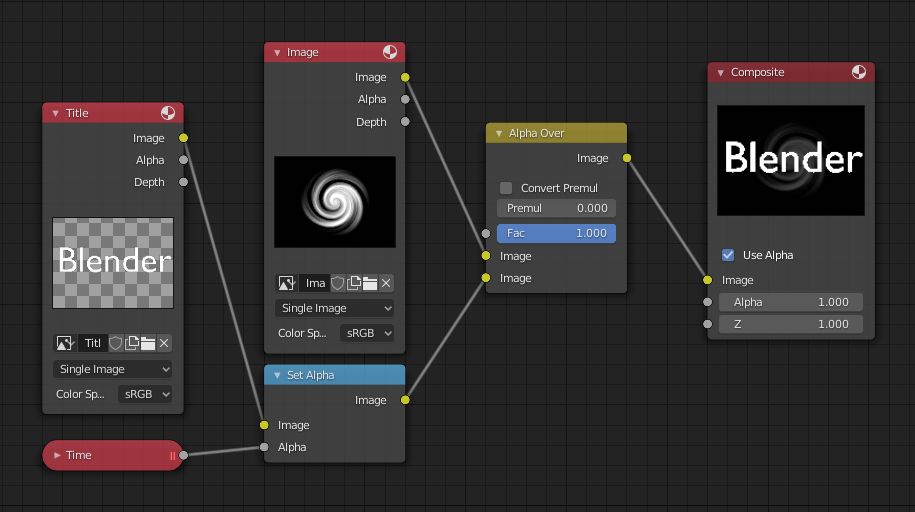
运用设置Alpha节点淡入标题。
在上面的示例中,时间曲线向输入接口提供 Alpha 值。当前渲染图层节点(视图中有标题那个)提供图像。与之前一样,Alpha上叠节点混合(使用 Alpha 值)背景漩涡和 Alpha 标题来生成复合图像。
彩色化BW(灰度)图像
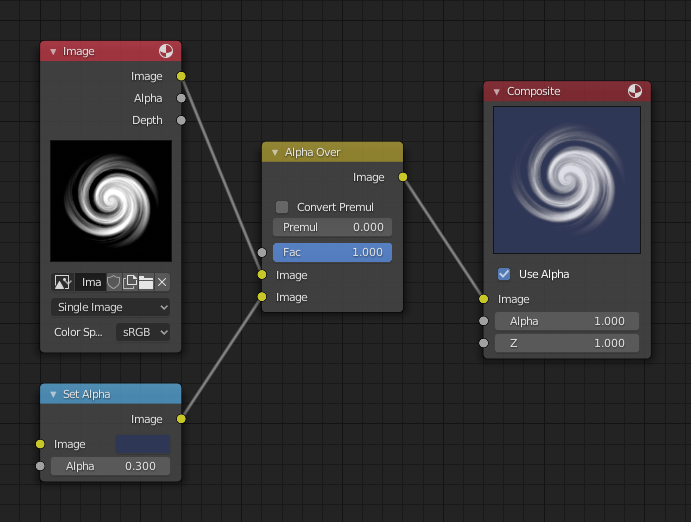
运用设置Alpha节点色彩化一幅图像。
在上面的示例中,请注意渲染输入的蓝色调如何为漩涡染色。您可以将 设置 Alpha 节点的颜色字段与此类节点映射一起添加到 BW 图像中。
在如图所示中,使用设置Alpha节点的 Alpha 值参数控制彩色化的显示程度。将设置Alpha节点连接到 Alpha上叠节点的连接端口上可以彩色化任意的灰度图像。